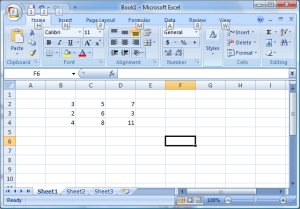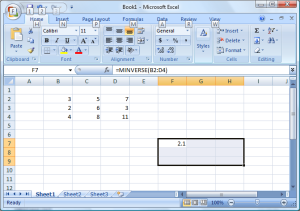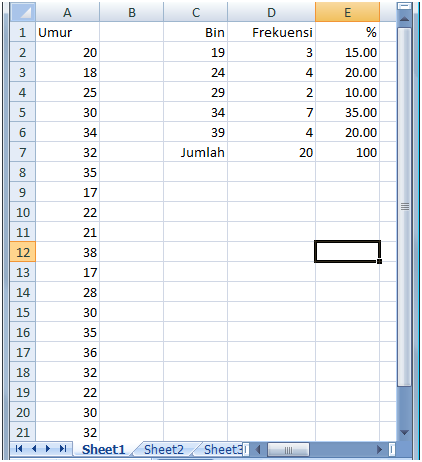Tulisan ini menyambung tulisan sebelumnya mengenai
Analisa Regresi dengan Excel Kali ini kita akan membahas dan menginterpretasikan hasil-hasil tersebut. Oleh karenanya, untuk bisa memahami tulisan ini, sebaiknya terlebih dahulu membaca tulisan yang disebutkan diatas.
Tampilan pertama dari output regresi Excel sebagai berikut:
Tabel 1. Summary Output
| SUMMARY OUTPUT |
|
|
| Regression Statistics |
| Multiple R | 0.9714 |
| R Square | 0.9436 |
| Adjusted R Square | 0.9275 |
| Standard Error | 81.0698 |
| Observations | 10 |
Tabel Summary output ini melaporkan kekuatan hubungan antara model (variabel bebas) dengan variabel terikat.
Multiple R (R majemuk) adalah suatu ukuran untuk mengukur tingkat (keeratan) hubungan linear antara variabel terikat dengan seluruh variabel bebas secara bersama-sama. Pada kasus dua variabel (satu variabel terikat dan satu variabel bebas), besaran r (biasa dituliskan dengan huruf kecil untuk dua variabel) dapat bernilai positif maupun negatif (antara -1 – 1), tetapi untuk lebih dari dua variabel, besaran R selalu bernilai positif (antara 0 – 1). Nilai R yang lebih besar (+ atau -) menunjukkan hubungan yang lebih kuat.
R Square (R2) sering disebut dengan koefisien determinasi, adalah mengukur kebaikan suai (goodness of fit) dari persamaan regresi; yaitu memberikan proporsi atau persentase variasi total dalam variabel terikat yang dijelaskan oleh variabel bebas. Nilai R2 terletak antara 0 – 1, dan kecocokan model dikatakan lebih baik kalau R2 semakin mendekati 1. (uraian lebih lanjut mengenai R2 lihat pembahasan di bawah)
Adjusted R Square. Suatu sifat penting R2 adalah nilainya merupakan fungsi yang tidak pernah menurun dari banyaknya variabel bebas yang ada dalam model. Oleh karenanya, untuk membandingkan dua R2 dari dua model, orang harus memperhitungkan banyaknya variabel bebas yang ada dalam model. Ini dapat dilakukan dengan menggunakan “adjusted R square”. Istilah penyesuaian berarti nilai R2 sudah disesuaikan dengan banyaknya variabel (derajat bebas) dalam model. Memang, R2 yang disesuaikan ini juga akan meningkat bersamaan meningkatnya jumlah variabel, tetapi peningkatannya relatif kecil.
Seringkali juga disarankan, jika variabel bebas lebih dari dua, sebaiknya menggunakan adjusted R square.
Standard Error. Merupakan standar error dari estimasi variabel terikat(dalam kasus kita adalah permintaan). Angka ini dibandingkan dengan standar deviasi dari permintaan. Semakin kecil angka standar error ini dibandingkan angka standar deviasi dari permintaan maka model regresi semakin tepat dalam memprediksi permintaan
Tabel 2. ANOVA
ANOVA |
|
|
|
|
|
| df | SS | MS | F | Significance F |
Regression | 2 | 769993.78 | 384996.89 | 58.58 | 0.00 |
Residual | 7 | 46006.22 | 6572.32 |
|
|
Total | 9 | 816000.00 | | | |
Tabel ANOVA (Analysis of Variance) menguji penerimaan (acceptability) model dari perspektif statistik dalam bentuk analisis sumber keragaman. ANOVA ini sering juga diterjemahkan sebagai analisis ragam.
Dari tabel ANOVA tersebut diungkapkan bahwa keragaman data aktual variabel terikat (permintaan) bersumber dari model regresi dan dari residual. Dalam pengertian sederhana untuk kasus kita adalah variasi (turun-naiknya atau besar kecilnya) permintaan disebabkan oleh variasi dari harga dan pendapatan (model regresi) serta dari faktor-faktor lainnya yang mempengaruhi permintaan yang tidak kita masukkan dalam model regresi (residual).
Degree of Freedom (df) atau derajat bebas dari total adalah n-1, dimana n adalah banyaknya observasi. Karena observasi kita ada 10, maka derajat bebas total adalah 9. Derajat bebas dari model regresi adalah 2, karena ada dua variabel bebas dalam model kita (harga dan pendapatan). Derajat bebas untuk residual adalah sisanya yaitu derajat bebas total – derajat bebas regresi = 9 – 2 = 7.
Kolom SS (Sum of Square) atau jumlah kuadrat untuk regression diperoleh dari penjumlahan kuadrat dari prediksi variabel terikat (permintaan) dikurangi dengan nilai rata-rata permintaan dari data sebenarnya. Jadi secara manual kita cari dulu rata-rata permintaan dari data asli kita. Kemudian masing-masing prediksi permintaan (lihat tabel residual output di bawah) dikurangi dengan rata-rata tersebut kemudian dikuadratkan. Selanjutnya, seluruh hasil perhitungan tersebut dijumlahkan. Contohnya, rata-rata permintaan dari data kita = 820. Berdasarkan tabel residual output dibawah, untuk observasi pertama prediksi permintaan = 498.2362193. Selanjutnya kita hitung (498.24 – 820 )2 = 103531.93. Untuk observasi kedua dihitung (262.98 – 820)2 = 310271.8. Demikian seterusnya sampai data terakhir. Selanjutnya, hasil-hasil perhitungan tersebut dijumlahkan dan hasilnya = 769993.78.
Kolom SS untuk residual diperoleh dari jumlah pengkuadratan dari residual. Lihat cara menghitung residual pada tabel residual output dibawah. Nilai-nilai residual tersebut dikuadratkan, kemudian hasilnya dijumlahkan dan hasilnya adalah 46006.22.
Kolom SS untuk total adalah penjumlahan dari SS untuk regresi dengan dengan SS untuk residual. Sebenarnya SS total ini adalah variasi (besar-kecil,naik-turun) dari permintaan. Ini diukur dengan mengurangi nilai masing-masing permintaan aktual dengan rata-ratanya, kemudian dikuadratkan. Hasil perhitungan tersebut kemudian dijumlahkan.
Lalu, apa artinya dari angka-angka tersebut ? Sekarang perhatikan ketiga hasil kita, SS regresi, SS residual dan SS total.
SS total kita adalah 816000. Artinya, variasi dari pemintaan yang dikuadratkan adalah sebesar nilai tersebut. Lalu apa yang menyebabkan permintaan tersebut bervariasi ? Sebagian berasal dari variabel bebas (harga dan pendapatan) yaitu sebesar 769993.78 (regresi). Lalu sisanya, yang sebesar 46006.22 disebabkan oleh variabel lain yang juga mempengaruhi pendapatan, tetapi tidak dimasukkan dalam model (residual).
Kalau kita bandingkan (bagi) antara SS regresi dengan SS total, maka akan kita dapatkan proporsi dari total variasi permintaan yang disebabkan oleh variasi harga dan pendapatan. Coba kita bagi: 769993.78 / 816000 = 0.9436. Anda ingat ini angka apa ? ……….. Ya, benar. Ini adalah R2 atau koefisien determinasi yang telah kita bahas diatas.
Selanjutnya kolom berikutnya dari ANOVA adalah kolom MS (Mean of Square) atau rata-rata jumlah kuadrat. Ini adalah hasil bagi antara kolom SS dengan kolom df. Dari perhitungan MS ini, selanjutnya dengan membagi antara MS Regresi dengan MS Residual didapatkan nilai F. Nilai F ini yang dikenal dengan F hitung dalam pengujian hipotesa dibandingkan dengan nilai F tabel. Jika F hitung > F tabel, maka dapat dinyatakan bahwa secara simultan (bersama-sama) harga dan pendapatan berpengaruh signifikan terhadap permintaan. Selain itu, kita juga bisa membandingkan antara taraf nyata dengan p-value (dalam istilah Excel adalah Significance F). Jika taraf nyata > dari p-value maka kesimpulannya sama dengan di atas. Misalnya kita menetapkan taraf nyata 5%. Karena p-value (Significance F) = 0.000, maka dapat disimpulkan bahwa harga dan pendapatan secara bersama-bersama berpengaruh signifikan terhadap permintaan.
Tabel 3. Koefisien Regresi
| Coefficients | Standard Error | t Stat | P-value | Lower 95% | Upper 95% |
Intercept | 607.53 | 274.67 | 2.21 | 0.06 | -41.97 | 1257.03 |
Harga | -13.31 | 4.59 | -2.90 | 0.02 | -24.17 | -2.44 |
Pendapatan | 0.36 | 0.09 | 3.78 | 0.01 | 0.13 | 0.58 |
Tabel berikutnya dari output Excel menampilkan nilai-nilai koefisien, standard error, tsat, P-value dan selang kepercayaan.
Dalam pengujian hipotesis regresi, tahap berikutnya setelah pengujian secara simultan (uji F seperti yang telah kita sampaikan sebelumnya) adalah pengujian koefisien regresi secara parsial. Pengertian pengujian secara parsial ini dalam kasus kita adalah untuk menjawab pertanyaan “dengan asumsi faktor-faktor lain tetap/tidak berubah, apakah harga atau pendapatan berpengaruh terhadap permintaan ?”.
Dalam uji parsial, kita menggunakan uji t, yaitu membandingkan antara t-hitung (t Stat) dengan t tabel. Jika t hitung > t tabel pada taraf nyata tertentu, maka dapat disimpulkan variabel tersebut berpengaruh secara signifikan.
t hitung ditampilkan pada kolom 4, yang merupakan hasil bagi antara kolom 2 (coefficients) dengan kolom 3 (Standard Error). Catatan: perhitungan ini dalam kasus yang umum digunakan dimana Hipotesis nol (H0) = 0. Untuk kasus dimana kita merumuskan H0 lebih besar/kecil dari 0, maka perlu dilakukan perhitungan manual.
Selain membandingkan dengan nilai t-tabel, kita juga bisa menarik kesimpulan signifikansinya dengan membandingkan taraf nyata dengan p-value (kolom 5). Jika misalkan kita menggunakan taraf nyata 5 %, maka variabel dengan p-value sama atau lebih kecil dari 5 %, dapat dinyatakan sebagai variabel yang secara parsial berpengaruh signifikan.
Berdasarkan hal tersebut, terlihat bahwa harga maupun pendapatan secara parsial berpengaruh terhadap permintaan.
Selanjutnya, kolom 6 dan 7 memberikan selang kepercayaan untuk koefisien. Di judulnya tertulis Lower 95% dan Upper 95%. Angka 95% adalah penetapan kita pada waktu pengolahan dengan Excel dan bisa dirubah sesuai keinginan.
Apa artinya selang kepercayaan tersebut ? Nilai koefisien yang diberikan pada output regresi merupakan dugaan titik (point estimate) dari parameter koefisien regresi (ingat, pengertian parameter koefisien regresi adalah koefisien regresi yang dihasilkan dari pengolahan data populasi. Karena umumnya kita hanya mengolah data sampel, maka koefisien regresi yang diberikan sifatnya adalah dugaan/taksiran kita terhadap keadaan/koefisien populasi (parameter) yang sebenarnya). Namun, jika informasinya hanya dari dugaan titik, kita tidak tahu seberapa besar kesalahan atau tingkat kepercayaan dari dugaan parameter tersebut. Oleh karenanya, dalam statistika juga diberikan dugaan selang (confidence interval), dimana nilai paramater sebenarnya diharapkan berada dalam selang tersebut dengan tingkat kepercayaan tertentu.
Berdasarkan hal tersebut, dari output Excel terlihat bahwa dengan tingkat kepercayaan 95%, maka koefisien regresi untuk pendapatan yang sebesar 0.36, dalam faktanya di tingkat populasi akan berkisar antara 0.13 – 0.58
Selanjutnya dari informasi kolom 1 – 5 (tabel 3) ditambah informasi dari tabel 1 dan tabel 2, kita dapat meringkas persamaan regresi menjadi sebagai berikut (banyak cara untuk menampilkan hasil regresi, menurut saya ini yang cukup sederhana dan informatif):
Permintaan = 607.53 – 13.31 Harga + 0.36 Pendapatan R2 = 0.9436
Se (274.67) (4.57 ) (0.09) F = 58.58**
t ( 2.21) (-2.90)* (3.78)**
Pada baris pertama, adalah persamaan regresi dengan koefisiennya. Baris kedua adalah standar error untuk masing-masing koefisien dan baris ketiga adalah nilai t hitungnya. Disampingnya nilai R2 dan F hitung. Perhatikan pada nilai t dan F ada bintang 1 dan bintang 2. Seringkali orang menandai dengan bintang 1 yang menunjukkan uji tersebut signifikan pada taraf nyata 5 % dan bintang 2 sebagai signifikan pada taraf nyata 1 %.
Sekarang kita baca hasilnya. Dari persamaan regresi menunjukkan koefisien harga bernilai negatif yang berarti ada pengaruh negatif (berlawanan arah) antara harga dan permintaan. Besaran koefisiennya berarti bahwa dengan asumsi pendapatan tidak berubah, maka setiap kenaikan harga 1000 rupiah (karena dalam kasus kita satuannya adalah ribu rupiah), maka permintaan barang akan turun/berkurang sebanyak 13.31 unit (karena dalam kasus kita satuannya adalah unit).
Begitu juga untuk interpretasi koefisien pendapatan. Dengan asumsi harga tidak berubah, maka setiap kenaikan pendapatan sebesar 1000 rupiah akan meningkatkan permintaan sebanyak 0.36 unit (ingat, karena koefisien regresinya positif, berarti pengaruhnya searah).
Konstanta yang sebesar 607.53 secara matematis berarti bahwa ketika variabel bebas nilainya 0, maka variabel terikat nilainya adalah sebesar konstanta tersebut. Tapi hati-hati dalam membaca konstanta dalam kasus kita ini. Selain karena nilainya tidak signifikan, juga secara logika kita tidak akan pernah berhadapan dengan harga dan pendapatan yang nilai 0. Harga barang dengan nilai 0 bukan barang ekonomi (yang tidak masuk dalam analisis kita). Demikian juga, tidak mungkin orang yang tidak punya pendapatan bisa membeli barang yang ada harganya.
Tabel 4. Residual dan Probability Output
| RESIDUAL OUTPUT |
|
|
| PROBABILITY OUTPUT |
|
|
|
|
|
|
|
| Observation | Predicted Permintaan | Residuals | Standard Residuals |
| Percentile | Permintaan |
| 1 | 498.2362193 | 1.763780707 | 0.024669343 |
| 5 | 300 |
| 2 | 262.9793289 | 37.02067106 | 0.517794321 |
| 15 | 500 |
| 3 | 738.2489515 | -38.24895147 | -0.534973821 |
| 25 | 600 |
| 4 | 743.0047933 | 56.99520671 | 0.797170703 |
| 35 | 700 |
| 5 | 747.7606351 | -147.7606351 | -2.066672903 |
| 45 | 800 |
| 6 | 880.8343319 | 19.16566806 | 0.268063052 |
| 55 | 900 |
| 7 | 921.2365189 | 78.76348113 | 1.10163544 |
| 65 | 1000 |
| 8 | 1089.956561 | -89.95656081 | -1.258188871 |
| 75 | 1000 |
| 9 | 1054.310216 | 45.6897843 | 0.639045975 |
| 85 | 1100 |
| 10 | 1263.432445 | 36.56755542 | 0.511456762 |
| 95 | 1300 |
RESIDUAL OUTPUT
Kolom pertama dari residual output adalah nomor urutan data kita, sesuai dengan urutan data yang kita input. Kolom kedua (predicted permintaan) adalah kolom yang memuat perkiraan/prediksi variabel terikat (dalam kasus kita adalah permintaan) untuk nilai-nilai dari variabel bebas dari data asli kita. Prediksi ini didasarkan dari output persamaan regresi sebelumnya. Misalnya untuk observasi pertama, harga = 35 dan pendapatan = 1000, maka prediksi permintaan adalah:
Persamaan regresi : Permintaan = 607.53 – 13.31 Harga + 0,36 Pendapatan
Prediksi : Permintaan = 607.53 – 13.31 (35) + 0,36 (1000) = 498.2362193
Kolom ketiga (residuals) adalah selisih antara prediksi variabel terikat (dalam hal ini permintaan) dengan nilai sebenarnya. Misalnya untuk observasi pertama, nilai sebenarnya untuk permintaan adalah 500. Sehingga selisihnya (residual) = 500 – 498.2362193 = 1.763780707
Kolom keempat (Standard Residuals) adalah residual yang distandarisasikan, yang juga dikenal sebagai residual Pearson. Rata-rata dari standar residual = 0 dan standar deviasinya =1. (Anda bisa membuktikan dengan mencari rata-rata dan standar deviasi dari nilai-nilai kolom keempat ini).
Standar residual dihitung dengan cara membagi residual (kolom 3) dengan standar deviasi residual tersebut. Jadi, untuk mencari standar residual, kita cari dulu standar deviasi kolom 3, kemudian masing-masing nilai pada kolom ketiga, dibagi dengan standar deviasi. Sebagai contoh, standar deviasi dari kolom ketiga setelah dihitung adalah 71.49686574. Nah, pada observasi pertama, maka standar residualnya adalah 1.763780707/71.49686574 =0.024669343. Demikian seterusnya.
PROBABILITY OUTPUT
Disamping residual output terdapat tabel probability output. Inti dari tabel ini adalah menggambarkan persentile dan nilai-nilai dari variabel terikat (yaitu permintaan).
GRAFIK-GRAFIK
Terdapat beberapa grafik yang ditampilkan dalam output regresi Excel, yaitu:
1. Grafik yang menghubungkan antara variabel bebas (harga dan pendapatan) dengan residual
2. Grafik plot yang menghubungkan antara variabel bebas (harga dan pendapatan) dengan variabel terikat (permintaan) baik permintaan atas dasar data aktual maupun prediksi.
3. Grafik normal probability atas dasar persentil untuk variabel terikat (permintaan).
Dalam kasus kita, grafik-grafik tersebut dapat Anda lihat pada tulisan Analisis Regresi dengan Excel sebelumnya.














 01.19
01.19
 5-rad
5-rad